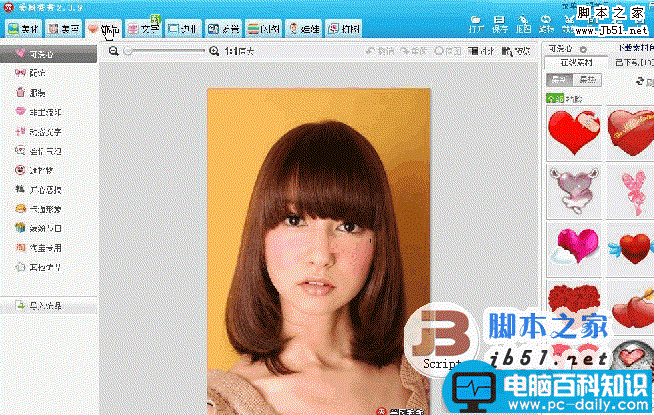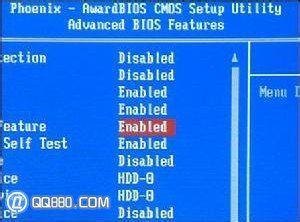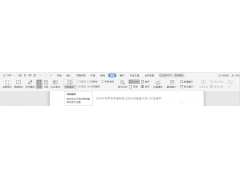照片拍多了.想简单的修改一下.比如调个大小.尺寸.格式等.用PS太麻烦了.有没有比较小巧简单好用的软件呢.现在给大家推荐一下.
数码时代,我们经常使用手机、相机等设备拍摄大量的照片,但是对于普通人来说使用photoshop这类专业的软件来处理照片显然是不现实的,那么除了PS软件之外还有没有小巧一些的处理软件呢?本文就为您介绍利用一些小技巧,使用一些简单的修改照片的软件,巧妙解决修改照片大小等种种问题。
修改照片的软件-Windows自带“画图”工具:巧设拉伸值,缩放照片
方便指数:★★★★★
直接上传相机中拍摄的照片,需要耗费大量不必要的时间。而且照片尺寸太大,也不利于博客上观赏,要修改照片大小,利用Windows自带的一个很实用的小工具——“画图”,就可以轻松完成图像的旋转、扭曲。
用鼠标选中需要处理的照片,单击鼠标右键弹出菜单,并点击选择“编辑(E)”,即用“画图”工具打开该照片。点击“图像→拉伸和扭曲”,弹出“拉伸和扭曲”对话框。在“拉伸”单元中,等比例设置“水平”和“垂直”值(图1)。
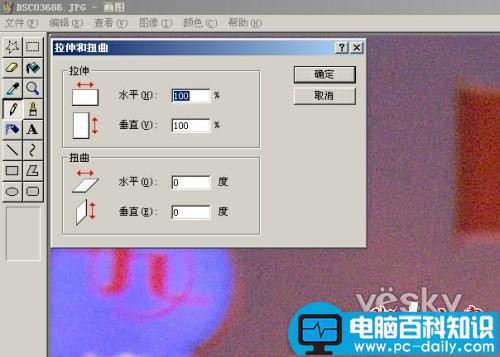
我使用的是800万像素的卡片相机拍摄的照片,并要将它上传到自己的博客中,所以将照片等比例缩小“30%”,也就是“水平”和“垂直”的值都设置为“30%”。
小提示:建议将相机中的照片复制到电脑硬盘中后,再进行处理。这样即使我们对照片处理有误,也不会破坏相机中的原始照片。
然后,点击“文件→另存为”,出现“保存为”对话框,只须选择要保存的图片格式(如:博客都支持的图片格式“JPG”)就可以了,修改照片的软件“画图”工具就是这么简单!
修改照片的软件-QQ截图: 鼠标拖拉,想裁哪就裁哪
方便指数:★★★★☆
很多朋友拍摄的出游照片,多半是即兴拍摄的。这样的照片中难免会出现一些不足。适当地裁剪,可以从构图上弥补这些不足。而通过裁剪,还可以减小照片体积与尺寸,更便于上传到博客上和朋友分享。
对广大网虫来讲,QQ是再熟悉不过的。我们裁剪照片为何不就地取材,利用QQ截图来完成图片的裁剪呢?
用鼠标双击照片,即可调用默认图片浏览器打开需要编辑的图片。然后随便找个QQ好友,双击打开聊天对话框,点击“截图”截取打开的图片(图2),双击后即可在QQ对话框中显示图片,右键点击“另存为”,即可打开“另存为”对话框,然后在“保存类型”对话框中选择你想要转换图片格式,例如“JPG”。修改照片的软件-QQ截图你会用了吗?

修改照片的软件-美图秀秀(美图大师)
方便指数:★★★★★
中国最流行的修改照片的软件——美图秀秀是一款很好用的免费修改照片的软件,不用学习就会用,比PS简单100倍!美图秀秀独有的图片特效、美容、饰品、边框、场景、拼图等功能,加上每天更新的精选素材,可以让你1分钟做出影楼级照片!还能做非主流图片、闪图、QQ表情、QQ头像……已有5000万人正在使用美图秀秀,你还没安装吗?赶快下载试试吧!修改照片大小,从此做图不求人!